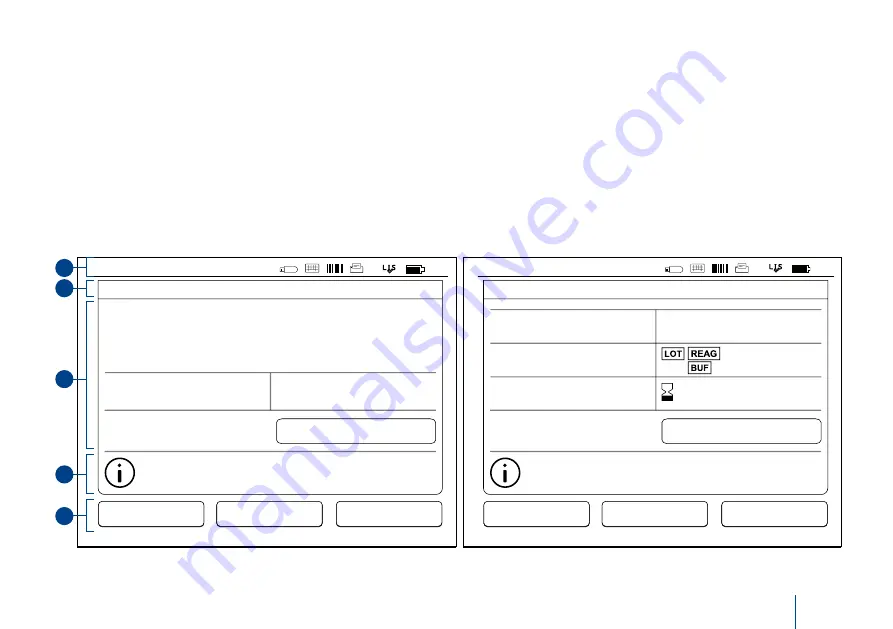
49
Layout (Messergebnis)
Der Display-Bereich der Benutzeroberflä-
che ist in fünf funktionale Bereiche unterteilt
(siehe
Bild 16a & 16b
):
1. Statusbereich
Zeigt den Status des QuikRead go mittels
Symbolen an.
INBETRIEBNAHME
1
2
3
4
5
Neue Messung
Verlassen
PROFIL
12:20
ERGEBNIS
Messen
Patienten-ID:
Messzeit:
xxxxxxxxxx
mg/l
20
CRP
Wählen Sie die Schaltfläche Info zum Ergebnis um Informationen
zum Ergebnis zu erhalten.
Entfernen Sie die Küvette, um eine neue Messung vorzunehmen.
Info zum Ergebnis
Test:
CRP
2. Anzeigenbereich
Zeigt den aktuellen Stand des Vorgangs mit-
tels Farbe an. Die Grundeinstellung ist grau.
Grün bedeutet, dass gerade ein Vorgang
läuft, gelb erfordert ein Eingreifen des Be-
nutzers, und und rot zeigt eine Störung an.
3. Inhaltsbereich
Die tatsächlichen Daten befinden sich in der
Mitte des Displays.
4. Informationsbereich
Bei den meisten Bedienschritten gibt es zu-
sätzliche Informationen und Hinweise.
5. Navigationsbereich
Standardtasten zur Navigation finden Sie un-
ten auf dem Display.
Bild 16a
Ergebnisbildschirm
Bild 16b
Info zum Ergebnis-Bildschirm
Neue Messung
Verlassen
PROFIL
12:20
RESULT
Messen
QuikRead go:
MessungsID:
BedienerID:
12345
Wählen Sie Ergebnis, um die Messergebnisse anzuzeigen.
Küvette entfernen, um eine neue Messung durchzuführen.
Ergebnis
Test:
CRP
2017-05-03 12:19
A17044I01234
30/A17044I01234
2019-03-05
HS47
DOC1
Weitere-ID:
HS04
Summary of Contents for QuikRead go
Page 1: ...QuikRead go Instrument 135936 5 English Deutsch Fran ais Italiano...
Page 34: ...34...
Page 35: ...35 Deutsch...
Page 68: ...68...
Page 69: ...69 Fran ais...
Page 102: ...102...
Page 103: ...103 Italiano...
Page 135: ......






























